Создание и оформление таблиц
Вставка таблиц
Для вставки таблицы в документ следует поставить курсор в место вставки и выполнить одно из следующих действий:
- нажать кнопку Добавить таблицу панели инструментов Стандартная и в появившемся под кнопкой окне
 выделить требуемое количество строк и столбцов.
выделить требуемое количество строк и столбцов. - выполнить команду Таблица › Добавить таблицу… в диалоговом окне Вставка таблицы (рис. 22) указать требуемое количество строк и столбцов, при необходимости – ширину столбцов и нажать кнопку ОК.
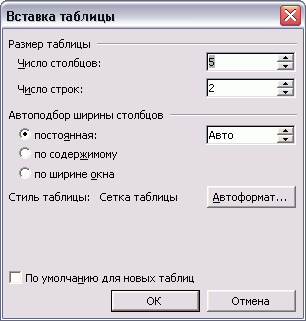
Рис. 22. Диалоговое окно Вставка таблицы
Выделение элементов таблиц
Выделение элементов таблиц осуществляется следующим образом.
- Выделение одной строки – поставить курсор слева от строки и один раз щелкнуть левой кнопкой мыши.
- Выделение нескольких строк – поставить курсор слева от строки, нажать на левую кнопку мыши и не отпуская ее, распространять выделение на другие строки.
- Выделение одного столбца – поставить курсор сверху от столбца и один раз щелкнуть левой кнопкой мыши.
- Выделение нескольких столбцов – поставить курсор сверху от столбца, нажать на левую кнопку мыши и, не отпуская ее, распространять выделение на другие столбцы.
- Выделение нескольких ячеек – поставить курсор на ячейку, нажать на левую кнопку мыши и, не отпуская ее, распространять выделение на другие ячейки.
- Выделение всей таблицы – щелкнуть левой кнопкой мыши по маркеру около правого нижнего угла таблицы (рис. 23).
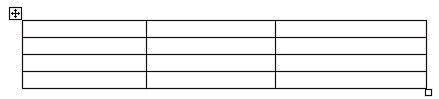
Рис. 23. Отображение таблицы на экране
Размещение таблицы на странице
Таблицу можно перемещать по странице буксировкой за маркер перемещения таблицы около верхнего левого угла таблицы (см. рис. 23).
Расположение таблицы можно установить, выполнив команду Таблица › Свойства… во вкладке Таблица (рис. 24) диалогового окна Свойства таблицы.
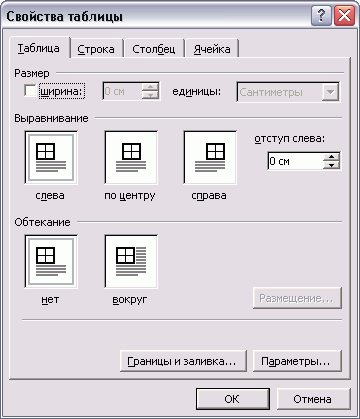
Рис. 24. Вкладка Таблица диалогового окна Свойства таблицы
